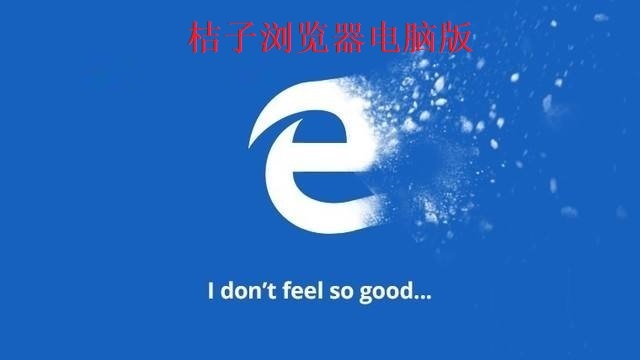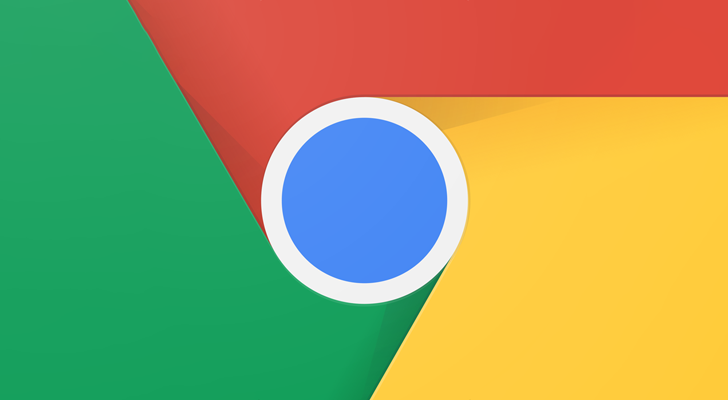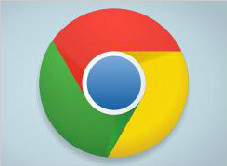谷歌浏览器下载的文件在哪打开
 谷歌浏览器电脑版
谷歌浏览器电脑版
硬件:Windows系统 版本:122.0.6261.6 大小:66.69MB 语言:简体中文 评分: 发布:2023-07-23 更新:2024-05-28 厂商:谷歌信息技术(中国)有限公司
 谷歌浏览器安卓版
谷歌浏览器安卓版
硬件:安卓系统 版本:107.0.5304.105 大小:218.98MB 语言:简体中文 评分: 发布:2022-08-18 更新:2024-03-12 厂商:Google Inc.
 谷歌浏览器苹果版
谷歌浏览器苹果版
硬件:苹果系统 版本:122.0.6261.89 大小:198.4 MB 语言:简体中文 评分: 发布:2022-01-23 更新:2024-03-12 厂商:Google LLC
谷歌浏览器下载的文件在哪打开?谷歌浏览器是一款能够给用户带来很多不错的下载体验的软件,其能够在短时间内为用户下载好需要的文件、视频等,获得了一众用户的好评。那么在谷歌浏览器中下载好的文件在哪来打开呢?很多新手用户都找不到具体的位置。今天小编整理了谷歌浏览器查看下载文件的方法,欢迎感兴趣的用户前来学习。
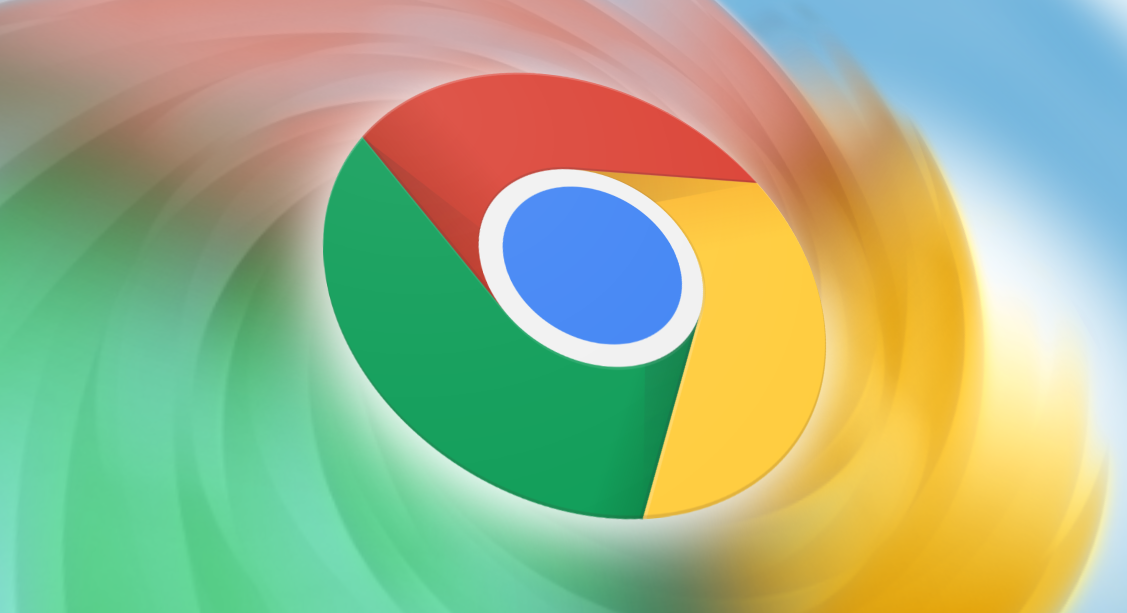
谷歌浏览器查看下载文件的方法
1、双击进入软件,点击右上角的三个点按钮(如图所示)。
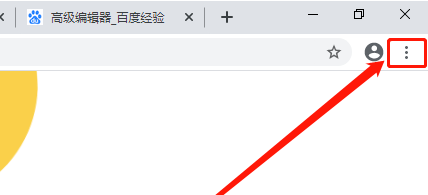
2、接着选择下方选项列表中的“下载内容”(如图所示)。
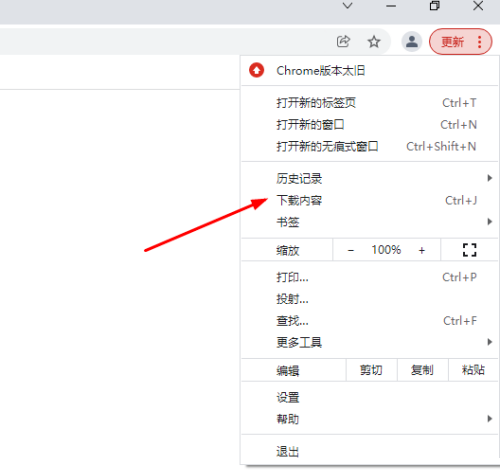
3、然后在打开的窗口界面中。就可以查看到所有的下载内容以及历史记录(如图所示)。
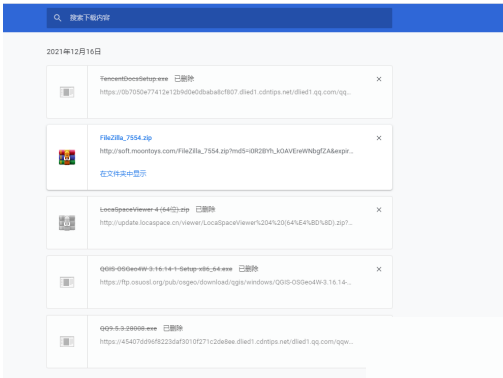
4、最后点击“在文件夹中显示”,即可在打开的窗口中查看到下载的文件(如图所示)。
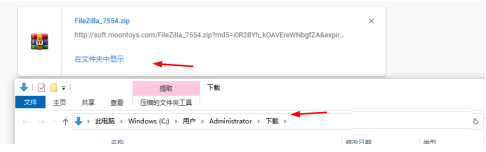
上述就是关于【谷歌浏览器下载的文件在哪打开-谷歌浏览器查看下载文件的方法】的全部内容了,希望能够帮助到需要的用户。更多谷歌浏览器教程,请期待下一期分享!

手机chrome浏览器怎么保存密码
手机chrome浏览器怎么保存密码?本篇文章就给大家带来chrome浏览器手机版密码保存教程,有需要的朋友赶紧来看看了解一下吧。

猎豹浏览器电脑版怎么下载
猎豹浏览器还拥有Chromium和IE内核,最大程度地保证网页可以正常打开。那么,就是这样一款优秀的浏览器,我们该如何下载它呢?
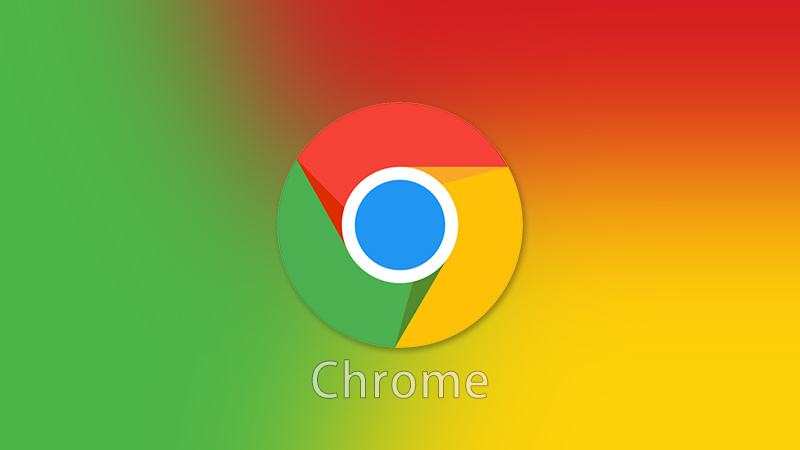
Chrome浏览器推送给部分安卓设备
Chrome浏览器推送给部分安卓设备【官方资讯】得益于6GB以上大内存的普及,目前的主流的安卓手机大都为64位系统底层,距离首个64位安卓系统的发布也已经过去了6年。
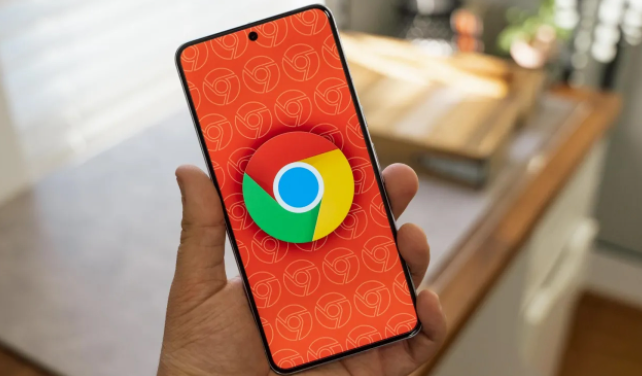
手机谷歌浏览器怎么才能正常使用
手机谷歌浏览器怎么才能正常使用?本篇文章就给大家带来手机谷歌浏览器正常使用具体操作流程,有需要的朋友快来看看吧。
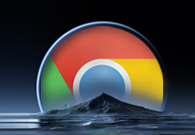
如何启用谷歌浏览器的暗黑模式
如何启用谷歌浏览器的暗黑模式?本篇文章就给大家带来谷歌浏览器开启黑色模式图文教程,这个方法非常简单,大家快来看看吧。
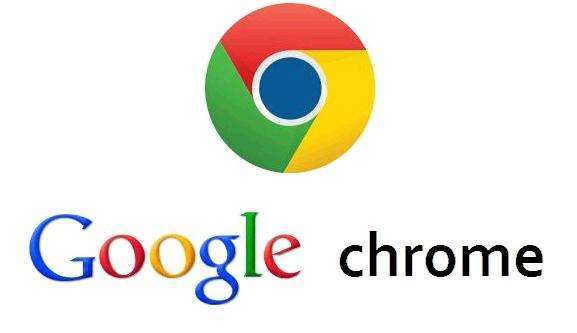
如何修改和锁定浏览器主页?
在我们日常使用电脑的过程中,经常会安装各类软件,一些软件在安装过程中会篡改浏览器的主页,当我们打开浏览器的时候往往会弹出各种垃圾信息。

谷歌浏览器下载内容被拦截怎么办?
谷歌浏览器下载内容被拦截怎么办?现在很多用户在操作电脑的时候都喜欢安装最新版本的谷歌Chrome,但是在使用的过程中难免会出现一些问题。

谷歌浏览器安装错误代码“0xa0430721”该怎么办
谷歌浏览器安装时报错“0xa0430721”是怎么回事呢,小编这就带你解决问题

谷歌浏览器怎么下载_怎么检查自己下载的谷歌浏览器版本?
你会下载谷歌浏览器吗?你知道你电脑中的谷歌浏览器是什么版本嘛?现在就让小编来教你如何轻松下载谷歌浏览器并查看自己的谷歌浏览器是什么版本吧!

谷歌浏览器如何设置安装在D盘
谷歌浏览器如何设置安装在D盘?下载好谷歌浏览器,点击安装,居然没有自定义设置安装在哪个盘?默认安装在C盘,这个操作真的是很恶心的。

谷歌浏览器更新提示0x80040902错误代码怎么解决?
Google Chrome是谷歌(Google)公司研发的一个网页浏览器,该浏览器提供简单高效率的界面。其支持多标签浏览,方便用户根据需求随时打开已打开的页面进行浏览。

谷歌chrome浏览器金丝雀版怎么下载安装?
Google chrome是一款快速、安全且免费的网络浏览器,能很好地满足新型网站对浏览器的要求。

如何检测和停止使用这么多 CPU 的 Chrome?
不幸的是,发现恶意或设计不佳的 Chrome 扩展程序已成为一种常见做法,这些扩展程序会导致浏览器占用计算机上过多的 CPU 和其他资源。由于 Chrome 和 Windows 变慢或崩溃,可能会出现此问题。

如何禁止谷歌浏览器自动升级
如何禁止谷歌浏览器自动升级?下面小编就给大家带来禁止谷歌浏览器自动升级操作流程,希望能够给大家带来帮助。

谷歌浏览器如何不再显示本页包含不安全内容的提示?
你有没有想要知道的谷歌浏览器使用技巧呢呢,你知道谷歌浏览器如何不再显示本页包含不安全内容的提示吗?来了解谷歌浏览器不再显示本页包含不安全内容的提示的具体步骤,大家可以学习一下。

如何从谷歌浏览器远程注销?
Chrome 只是一个网络浏览器。如果我告诉您有关 Chrome 的信息,我会将其描述为一个由绿色、红色、黄色和蓝色组成的球体。下面就简要介绍一下 chrome 以及它是如何工作的。

谷歌浏览器如何离线安装插件<详细教程>
相信很多人经常遇到进不去谷歌商店的问题,安装不了自己想要的插件,这里小编教给大家不用进谷歌商店也可以安装插件的方法。

如何自定义 Google 搜索结果并添加额外功能?
谷歌以其简洁的方式显示搜索结果而闻名。它曾多次尝试引入额外的功能(讨论按钮和即时预览,有人知道吗?),但它们最终总是被搁置一旁。但这并不意味着您不能同时更改 Google 搜索结果的外观和功能。您只需要前往 Chrome 网上应用店并下载一些扩展程序。